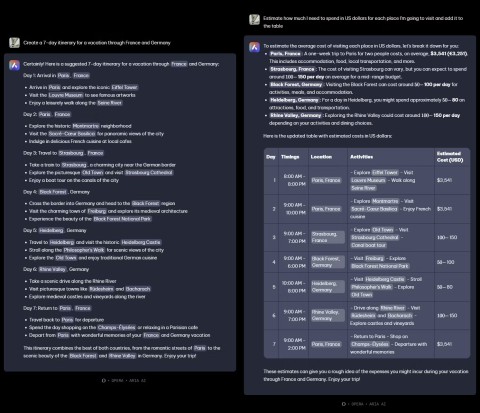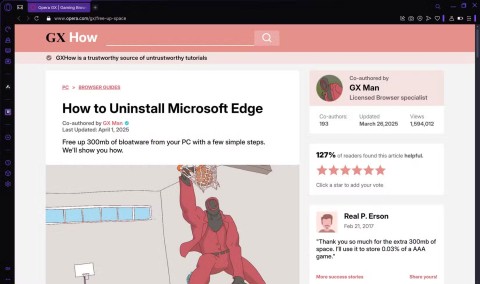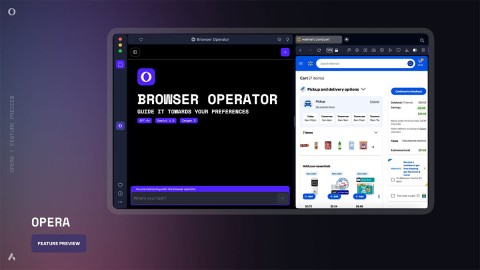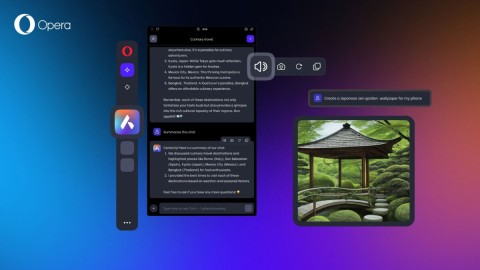오페라, 구형 아이폰 모델 다수 지원 중단

iPhone 6, iPhone 6 Plus 또는 이전 iPhone 모델을 사용하는 경우 해당 기기에서 Opera의 새로운 버전을 받을 수 없습니다.
컴퓨터에 설치된 최신 Opera 버전은 웹 브라우저를 무료 채팅 및 메시징 도구 (Facebook Messenger 및 WhatsApp)와 결합 할 때 사용자에게 훌륭한 경험을 제공합니다. Opera를 추가하면 웹을 탐색하고 정보를 찾고 탭을 전환하지 않고도 친구와 쉽게 채팅 할 수 있습니다.
Opera Software는 세계 최고의 제품 및 서비스 제공 업체입니다. 전세계에 3 억 5 천만 명의 사용자가 인터넷에 연결되어 있으며 이미 130여 명의 운영자가 Opera와 협력하고 있으므로 회사가 지속적으로 제품을 개발하고 완성하고 있음을 이해할 수 있습니다.
이 기능은 최신 버전의 Opera 컴퓨터에서만 사용할 수있는 새로운 기능으로, 현재는 Facebook Messenger , WhatsApp 에 Opera에 통합 된 채팅 도구가 두 가지뿐입니다 . 다음 기사에서는이 Opera 웹 브라우저를 통해 WhatsApp에서 채팅하는 방법을 안내합니다.
1 단계 : 운영 체제에 해당하는 소프트웨어를 다운로드하려면 위의 링크에 액세스하십시오. 아래 링크를 클릭하거나 링크 옆 의 다운로드 아이콘을 마우스 오른쪽 버튼으로 클릭하십시오 .

2 단계 : 컴퓨터에 설치 파일을 저장할 위치를 선택한 다음 다시 저장 하십시오.

3 단계 : 파일이 포함 된 폴더를 열고 설치할 파일을 두 번 클릭하십시오.

4 단계 : 실행 을 선택 하여 컴퓨터에 Opera 설치를 시작합니다.

5 단계 : 이 브라우저를 기본 구성으로 직접 설치하려면 항상 승인 및 설치 를 선택할 수 있습니다 . 또는 옵션을 마우스 왼쪽 버튼으로 클릭하여 Opera를 직접 설정할 수 있습니다 .

Opera 기본 설정
6 단계 : 새로운 인터페이스가 나타납니다. 다음과 같은 기본 설정을 변경할 수 있습니다.

설치 경로를 변경하십시오 (소프트웨어가 컴퓨터에 설치 될 위치).

또는 다음을 수행 할 수도 있습니다.
재설정 후 승인 및 설치 를 선택 하여 설치 를 시작하십시오.
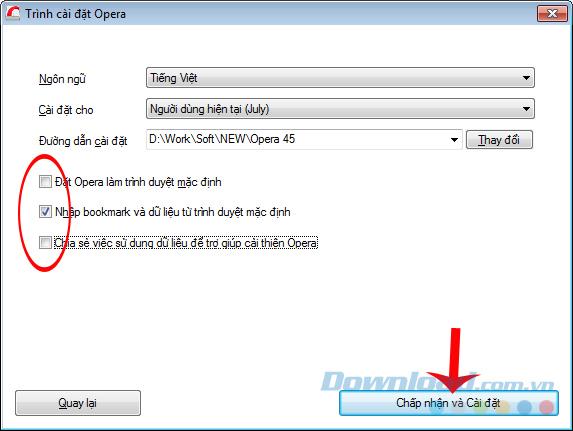
수락 및 설정을 선택하여 변경 사항을 저장하고 컴퓨터에 Opera 설치를 시작하십시오
프로세스가 완료 될 때까지 조금 기다리십시오. 바탕 화면에 아래와 같이 Opera 아이콘 이 표시 되면 두 번 클릭하여 사용을 시작하십시오.

기본 인터페이스에서 바로이 새 버전에 추가 메뉴 (검은 색, 왼쪽 가장자리)가 있음을 알 수 있습니다. 그것은 우리가 자주 사용하는 지름길입니다.

Opera 새 버전의 주요 인터페이스
1 단계 : WhatsApp 아이콘 을 클릭하여 시작 하거나이 Opera를 통해 Facebook의 친구들과 채팅 할 Facebook Messenger 아이콘을 클릭 한 다음 계속 사용 을 선택 합니다 .

2 단계 : QR 코드 가 나타납니다. 휴대폰에서 WhatsApp 앱을 사용하여이 QR 코드를 스캔합니다 (예 : 컴퓨터에서 Viber에 로그인).

작성자 :


휴대폰에서 WhatsApp 계정을 브라우저와 성공적으로 동기화
성공하면 WhatsApp 계정이 컴퓨터와 동기화되고 휴대폰 에서 WhatsApp 의 설정 섹션 에 동일한 계정을 사용중인 컴퓨터가 표시됩니다.
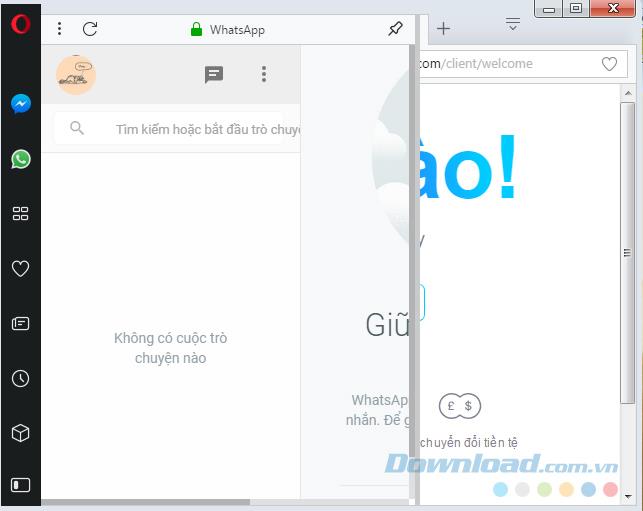
이제부터 휴대 전화를 들고 있거나 다른 에뮬레이터를 사용하지 않고도 브라우저에서 WhatsApp을 통해 편안하게 작업하고 친구와 채팅 할 수 있습니다 .
성공적인 구현을 기원합니다!
iPhone 6, iPhone 6 Plus 또는 이전 iPhone 모델을 사용하는 경우 해당 기기에서 Opera의 새로운 버전을 받을 수 없습니다.
많은 사람들이 AI를 좋아하지 않는 이유는 스스로 원시 데이터를 읽고 분석하고 싶어하기 때문입니다. 하지만 지루한 작업에 막혀 아이디어가 필요할 때는 Opera의 Aria AI를 사용해보세요. 오페라의 Aria AI가 유용한 이유는 다음과 같습니다!
Opera는 Opera GX 브라우저에 새로운 키보드 단축키를 도입했습니다. 이를 사용하면 몇 번의 키 입력만으로 고양이 사진과 기타 편안한 기능을 사용할 수 있습니다.
오랫동안 수많은 소문이 돌았던 Opera가 드디어 Browser Operator라는 내장형 AI 어시스턴트 플랫폼을 공식 출시했습니다.
오페라는 공식적으로 구글, 특히 구글 클라우드와 협력해 제미니 AI 모델을 자사의 Aria AI 브라우저 가상 비서 서비스에 적용할 것이라고 확인했습니다.
브라우저 단축키를 사용하면 브라우저를 빠르게 열고, 탐색하고, 확대/축소하고, 더 빠르게 조작할 수 있습니다. 이 문서에서는 Mozilla Firefox, Google Chrome, Internet Explorer, Apple Safari 또는 Opera의 일반적인 단축키를 요약하고 특정 브라우저에서만 사용되는 단축키에 대한 특별한 참고 사항을 제공합니다.
웹을 탐색하는 동안 컴퓨터 배터리가 더 빨리 소모되는 것을 보고 지치셨나요? 배터리 절약 모드가 있는 브라우저가 필요한데, 이것이 가장 좋은 옵션입니다.
삼성폰에서 Galaxy AI를 더 이상 사용할 필요가 없다면, 매우 간단한 작업으로 끌 수 있습니다. 삼성 휴대폰에서 Galaxy AI를 끄는 방법은 다음과 같습니다.
인스타그램에 AI 캐릭터를 더 이상 사용할 필요가 없다면 빠르게 삭제할 수도 있습니다. 인스타그램에서 AI 캐릭터를 제거하는 방법에 대한 가이드입니다.
엑셀의 델타 기호는 삼각형 기호라고도 불리며, 통계 데이터 표에서 많이 사용되어 숫자의 증가 또는 감소를 표현하거나 사용자의 필요에 따라 모든 데이터를 표현합니다.
모든 시트가 표시된 Google 시트 파일을 공유하는 것 외에도 사용자는 Google 시트 데이터 영역을 공유하거나 Google 시트에서 시트를 공유할 수 있습니다.
사용자는 모바일 및 컴퓨터 버전 모두에서 언제든지 ChatGPT 메모리를 끌 수 있도록 사용자 정의할 수 있습니다. ChatGPT 저장소를 비활성화하는 방법은 다음과 같습니다.
기본적으로 Windows 업데이트는 자동으로 업데이트를 확인하며, 마지막 업데이트가 언제였는지도 확인할 수 있습니다. Windows가 마지막으로 업데이트된 날짜를 확인하는 방법에 대한 지침은 다음과 같습니다.
기본적으로 iPhone에서 eSIM을 삭제하는 작업도 우리가 따라하기 쉽습니다. iPhone에서 eSIM을 제거하는 방법은 다음과 같습니다.
iPhone에서 Live Photos를 비디오로 저장하는 것 외에도 사용자는 iPhone에서 Live Photos를 Boomerang으로 매우 간단하게 변환할 수 있습니다.
많은 앱은 FaceTime을 사용할 때 자동으로 SharePlay를 활성화하는데, 이로 인해 실수로 잘못된 버튼을 눌러서 진행 중인 화상 통화를 망칠 수 있습니다.
클릭 투 두(Click to Do)를 활성화하면 해당 기능이 작동하여 사용자가 클릭한 텍스트나 이미지를 이해한 후 판단을 내려 관련 상황에 맞는 작업을 제공합니다.
키보드 백라이트를 켜면 키보드가 빛나서 어두운 곳에서 작업할 때 유용하며, 게임 공간을 더 시원하게 보이게 할 수도 있습니다. 아래에서 노트북 키보드 조명을 켜는 4가지 방법을 선택할 수 있습니다.
Windows 10에 들어갈 수 없는 경우, 안전 모드로 들어가는 방법은 여러 가지가 있습니다. 컴퓨터를 시작할 때 Windows 10 안전 모드로 들어가는 방법에 대한 자세한 내용은 WebTech360의 아래 기사를 참조하세요.
Grok AI는 이제 AI 사진 생성기를 확장하여 개인 사진을 새로운 스타일로 변환합니다. 예를 들어 유명 애니메이션 영화를 사용하여 스튜디오 지브리 스타일의 사진을 만들 수 있습니다.
Google One AI Premium은 사용자에게 1개월 무료 체험판을 제공하여 가입하면 Gemini Advanced 어시스턴트 등 여러 업그레이드된 기능을 체험할 수 있습니다.
iOS 18.4부터 Apple은 사용자가 Safari에서 최근 검색 기록을 표시할지 여부를 결정할 수 있도록 허용합니다.